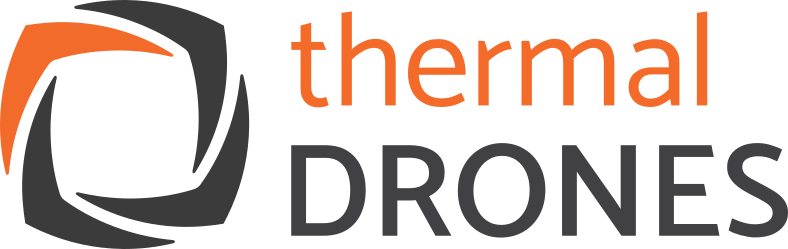Hinweis: diese Seite befindet sich im Aufbau.
Achtung: Wenn eine Drohne bei uns gekauft wurde, ist POIConnect als Vollversion im Kauf enthalten. Um die Vollversion nutzen zu können, muss dennoch erst die 14 tägige Testversion aktiviert werden. Anschließend können wir die Funktion über die Zuordnung der Drohnen-Seriennummer manuell freischalten. Stellen Sie daher nach erfolgter Einrichtung bitte unbedingt Kontakt zu uns her!
Verknüpfung Drohnenfernbedienung – POICloud/POIConnect
Verknüpfung Drohnenfernbedienung – POICloud/POIConnect
Um Dienste wie die POICloud oder POIConnect/EasyPOI nutzen zu können, ist eine Verknüpfung aller am Einsatz beteiligten Drohnen mit unserem Cloud-Service erforderlich. Wie das funktioniert, wird im folgenden Abschnitt dargestellt.
Benutzeroberfläche DJI-PilotApp
Zunächst erscheint die folgende Ansicht auf dem Bildschirm der Drohnenfernbedienung. Unter dem Punkt Cloud-Dienst (1) besteht die Möglichkeit, einen Cloud-Service hinzuzufügen. Standardmäßig erscheint hier der Hinweis „Nicht angemeldet“.

Nach einem Klick auf diese Schaltfläche öffnet sich das Menü für Cloud-Dienste. Da es sich bei der POICloud um einen Drittanbieter-Service handelt, muss hier das Bedienfeld Offene Plattformen (2) gewählt werden.

Als nächstes ist die Eingabe der entsprechenden Webadresse/URL (3) erforderlich. Im Falle der POICloud wäre dies https://poicloud.de/cloud. Mit einem Klick auf Verbinden stellt die Drohnenfernbedienung eine Verbindung zur POICloud her.

Anmeldung POICloud
Im nun folgenden Anmeldefenster müssen E-Mail-Adresse (4) und Passwort (5) eingegeben werden. Die Daten entsprechen dabei den Anmeldedaten von POICloud, die bei der Kontoerstellung verwendet wurden. Die Anmeldung erfolgt mit nach einem Klick auf den Anmeldebutton (6).

Auswahl Organisation & Team
Nach erfolgter Anmeldung öffnet sich die Startseite der POICloud-Benutzeroberfläche. Hier muss zunächst die passende Organisation ausgewählt werden (7). Ist eine solche bereits erstellt und das angegebene Konto ist Mitglied in dieser, erfolgt die Auswahl automatisch.
Darüber hinaus besteht die Möglichkeit, in dieser Übersicht einen 14 tägigen Testzugang für POIConnect freizuschalten. Dafür muss einfach nur die Schaltfläche Kostenlosen 14 Tage Test starten (8) angeklickt werden. Nach Aktivierung sind Funktionen wie das automatische Übertragen von POIs von der Drohne auf die POIApp für einen begrenzten Zeitraum verfügbar.

Nach Auswahl der Organisation öffnet sich ein Fenster, in dem die Voreinstellungen zur Datensynchronisierung vorgenommen werden. Hierbei ist wichtig, dass bei beiden Optionen das Häkchen (9) gesetzt ist. Mit einem Klick auf OK (10) sind die Einstellungen bestätigt.

In der Übersicht erscheinen nun alle Teams, die in der Organisation enhalten sind. Nach erfolgter Wahl des entsprechenden Teams (11) und vorherigem Upload sind auf der Drohnenfernbedienung alle aktuell erstellten Flächen sichtbar. Markierungen, die mit der Drohne gesetzt wurden, erscheinen ebenfalls lediglich in dem Team, mit dem die Drohne momentan verknüpft ist.

Bei einer Rückkehr auf den Startbildschirm der Fernsteuerung erscheinen nun die gewählte Organisation und das aktive Team in der Übersicht zu den Cloud-Diensten (12) und die Verknüpfung ist abgeschlossen.